На днях понадобилось скачать видео с Яндекс Дзен, и каково же было мое удивление, когда выяснилось, что большинство привычных способов не работают. Команда разработчиков Яндекса сильно потрудилась над вопросом зашиты контента от копирования. Пришлось перепробовать буквальное все известные способы, и как назло рабочими оказались только самые сложные.
А раз тема касается блогосферы, то и я позволю себе отойти от сухого формата инструкций и описаний в пользу повествования. Покажу что получается если попробовать скачать видео из Дзена по инструкциям топа выдачи в поисковиках, и расскажу о тех, которые еще работают.
Если вам не интересно читать о том, что не работает, сразу переходите к главе «Рабочие способы».
Это не работает!
Любой хоть немного подготовленные пользователь ПК, сталкиваясь с незнакомым вопросом, идет искать ответ в поисковик. Понимают это и сотрудники Яндекса. Поэтому все инструкции по скачиванию видео с Дзена, попавшие на первые две страницы выдачи в поисковиках, быстро теряют свою актуальность.
Как скачать видео с Яндекса видео 2021 без всякого мучения даже с древнего компьютера за 30 секунд
В настоящий момент не работают расширения для браузеров и онлайн сервисы для загрузки видео по ссылке, которую также не получится найти в коде страницы. Дальше покажу что получится, если попытаться воспользоваться этими методами.
Расширения для браузеров
Мне не удалось найти расширений для скачивания роликов только из Яндекс Дзена, по аналогии с таковыми для ВК. Но есть «всеядные» аддоны, такие как SaveFrom Helper и Video Download Helper. Но даже они здесь бессильны.
Если попытаться загрузить видео при помощи подобный расширений, то на ваш компьютер загрузится небольшой файл в формате «mp4».

Ни один видеоролик, хоть в минимальном расширении, не может весить 600 байт. Это даже для текстового фала мало.
Онлайн-сервисы для скачивания видео
Допустим расширения не могут найти нужную ссылку для загрузки ролика – это не новость. Но ведь есть же еще онлайн-сервисы. Как правило они лучше справляются с подобными задачами. Но тут тоже возникает проблема.
Дело в том, что все эти сайты качают ролики по прямым ссылкам. То есть исходные файлы должны находится на том же сервере, где и сам сайт. Но платформа Яндекс Дзен ретранслирует видео со стороннего сервера. Поэтому онлайн-сервисы не видят ссылки на файл с роликом.
Вот такое сообщение выдает популярный ресурс Savevideo.me
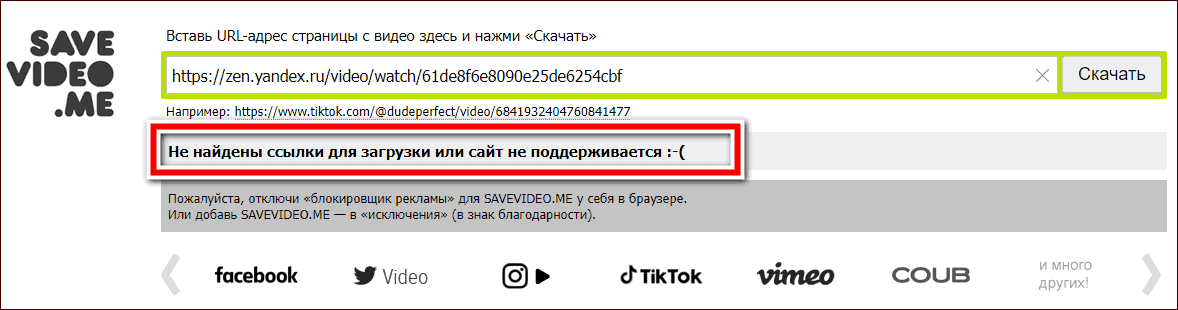
Аналогичная ситуация и ресурсом Savefrom.net (пару минут показывает полоску загрузки, а после возвращает в начало).
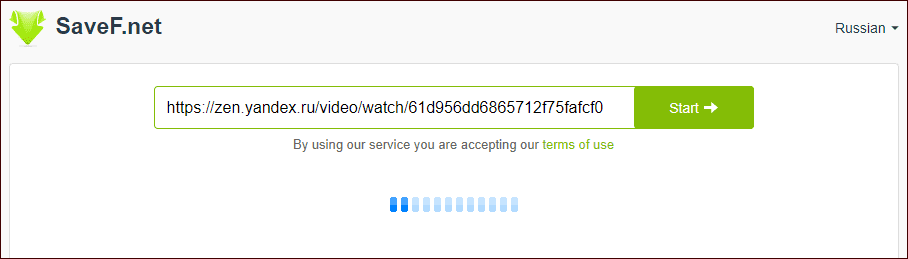
Как скачать фильмы в хорошем качестве с любого сайта.
Рекомендованный в инструкциях Getvideo.org, вроде бы, находит ссылку.

Но это не ссылка на скачивание, а на сам ролик. Когда вы нажмете кнопку «Скачать видео», то в этой же вкладке откроется видео для просмотра на Яндекс Дзене.

Программы для загрузки видео на компьютер
Программное обеспечение для загрузки видео на компьютер, функционально повторяют онлайн-сервисы, но позволяют скачивать файлы с большего количества ресурсов. С их помощью, например, можно сохранить фильм со специального сайта, а не только с ВК или Ютуба. Чего не получится сделать через онлайн-сервис, не поддерживающий загрузку с этого ресурса.
Но, к сожалению, на них действует такое же ограничение: скачать можно только по прямой ссылке, а не ретрансляции. То есть с Яндекс Дзеном они тоже не помощники.
Скрин программы GetVideo.org для примера

С другими утилитами для загрузки видео по ссылке та же проблема.
Приложения для смартфона
Что ж, на ПК быстро загрузить видео с Дзена не получается. Посмотрим, что может предложить Андроид смартфон. Рекомендуют нам использовать два приложения:
- Загрузчик видео.
- Video downloader.
Итак, давайте посмотрим, что получается. Начнем по порядку с первого в списке:
- Устанавливаем приложение, и запускаем его.
- Следуя инструкции, переходим на интересующий сайт. В нашем случае это zen.yandex.ru.
- Далее открываем нужное видео и копируем ссылку в браузере.

- Вставляем ее в приложении, запускаем ролик и жмем кнопку «Скачать».

Пока похоже, что все работает. Но уже в следующем окне приложения видим, что нам предлагают сохранить ролик размером 653 байта. Отсюда следует, что софт на телефон работает по тому же принципу, что и аддоны для браузеров.

У приложения Video downloader результат тот же. В Плей Маркете таких программ много, и все они работают по схожему принципу. Можете попробовать любые другие, результат получится аналогичный.
Рабочие способы скачать видео с Яндекс Дзен
Теперь давайте перейдем от простых, но нерабочих способов загрузить видео с Дзена к тем, которые работают. Они ненамного сложнее, но затратные по времени.
Записать видео с помощью программы для захвата изображения с экрана
Да, это не совсем «скачивание», а запись. Но при отсутствии других вариантов выбирать не приходится. Соответственно затраты времени прямо пропорциональны длине ролика, который вы хотите загрузить себе на компьютер.
Но можно записать ролик в ускоренном формате, а затем замедлить воспроизведение с помощью онлайн-сервиса или ПО для обработки видео. Делается это следующим образом:

- Запустите интересующий ролик на Яндекс Дзене и максимально ускорьте его при помощи опции в проигрывателе на сайте.

Воспользовавшись этой инструкцией, вы скачаете часовое видео, потратив 35-40 минут. Таким же способом можно записать ролик и на смартфон. Онлайн-сервисы работают и с мобильными браузерами, также для захвата экрана на Android можете использовать приложения, рекомендованные в статье по ссылке.
Перехват потока
Еще один обходной путь загрузить видео — это перехватить источник потока. Смысл в том, чтобы по ссылке, с помощью которой транслируется ролик с сервера на сайт Яндекс Дзена, воспроизвести и записать видео в специальном ПО.
Я знаю две бесплатные программы, которые позволяют проделать такие манипуляции:
VLC Media Player, почему-то, может только воспроизвести видео по ссылке, но при попытке записи выдает ошибку. А вот PotPlayer отлично справляется с поставленной задачей. Ему и карты в руки!
Для начала нам нужно найти потоковую ссылку. Проще всего сделать это через код страницы. Для этого выполните следующие действия:

-
Откройте интересующий ролик и кликните по изображению павой клавишей мыши. Далее в появившемся меню выберите пункт «Просмотр кода страницы» (Ctrl+U).


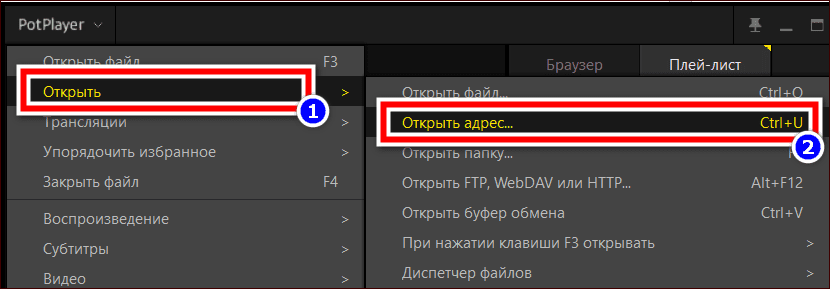

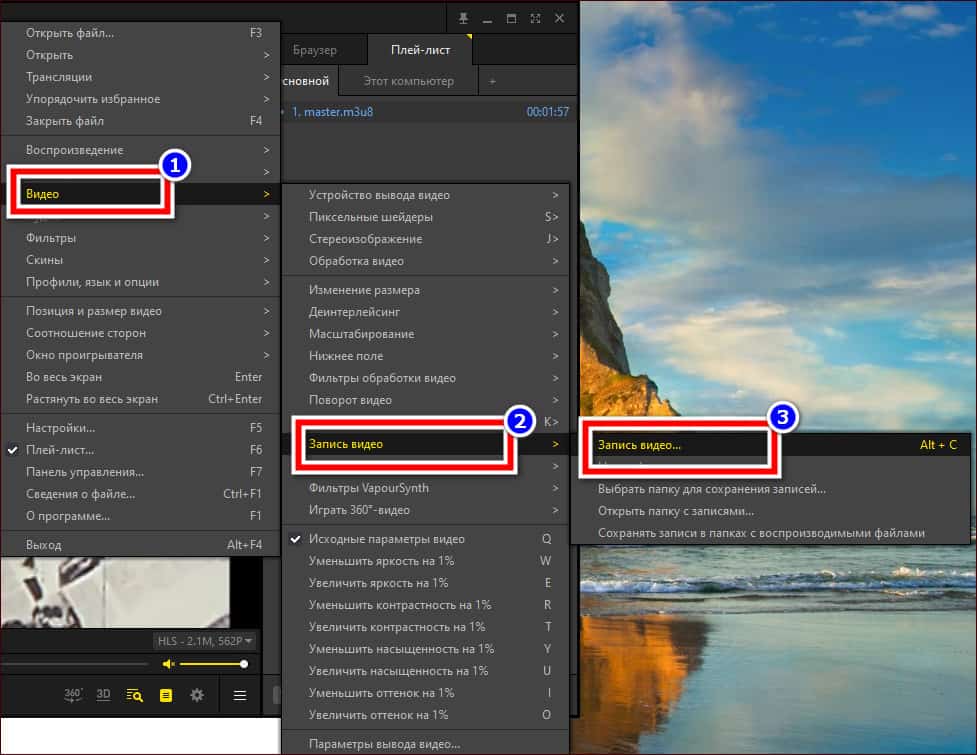

После окончания ролика запись автоматически прекратится. Как и в случае с захватом экрана, здесь также можно ускорить воспроизведение ролика для записи, а затем замедлить видео с помощью ПО или онлайн сервисов. Чтобы замедлить видео сделайте следующее:
- Нажмите на шестеренку внизу окна программы.
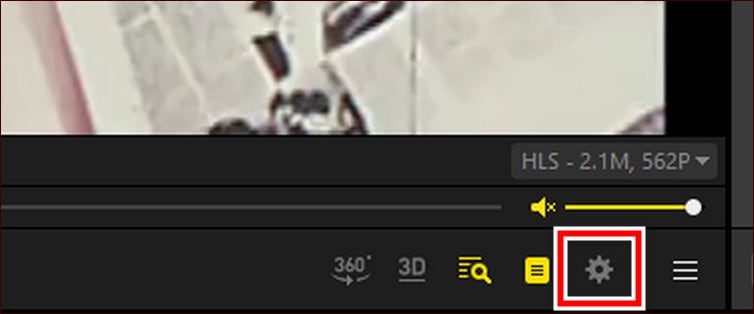
- В появившемся окне перейдите на вкладку «Просмотр» и нажмите несколько раз на кнопку увеличить в разделе «Скорость». Скорость воспроизведения будет отображаться в правом верхнем углу проигрываемого ролика.

Potplayer позволяет увеличить скорость в 10 раз, но я не рекомендую ускорять больше 4х, поскольку большинство онлайн сервисов могут замедлить воспроизведение только в 4 раза.
Если нашли другие способы скачать видео, напишите о них в комментариях. Там уже есть несколько интересных вариантов.
Источник: compconfig.ru
Как скопировать видео с Яндекса на компьютер бесплатно
Чтобы скачать несколько файлов через браузер: Откройте страницу Яндекс Диска. Выделите файлы. На верхней панели нажмите Скачать:
- Откройте страницу Яндекс Диска.
- Выберите файл.
- Нажмите → История изменений на верхней панели или в контекстном меню.
- Выберите нужную версию.
- Нажмите Восстановить → Сохранить как копию.
Как скачать видео с любого сайта
Как скачать видео с любого сайта без дополнительных программ: 9 универсальных сервисов:
- TubeOffline. Поддерживаемые сайты: «ВКонтакте», YouTube, Facebook*, Vimeo, Twitter, Dailymotion и около 1 000 других.
- 9xbuddy.
- Savevideo.me.
- YooDownload.
- Catchvideo.
- GetVideo.
- Free Online Video Downloader.
- DistillVideo.
Как скачать видео по ссылке с Яндекс диска
Скачать Если с вами поделились ссылкой на файл или папку, которые хранятся на Яндекс Диске, вы можете скачать их на свой компьютер или мобильное устройство. Чтобы публичный файл сохранился на вашем устройстве, перейдите по полученной ссылке и нажмите кнопку Скачать.
Как перевести видео с помощью Яндекса
Нажмите → Настройки → Яндекс Переводчик. Включите опцию Автоматический перевод страниц.
Как скачать видео с сайта если оно защищено
В Google Chrome поищите расширения по запросу HLS Downloader или m3u8 Downloader, установите понравившееся (я использую CoCoCut). Далее перейдите на сайт видео которого хотите скачать. Обновите страницу, кликните на установленное расширение и увидите ссылку на скачивание видео файла.
Как скачать на компьютер Яндекс
- Скачайте установочный файл со страницы browser.yandex.ru/.
- Запустите загруженный файл.
- Нажмите Установить.
- Разрешите установщику вносить изменения на компьютере.
Куда скачиваются файлы с Яндекса
Примечание. Чтобы Браузер запрашивал папку для сохранения файлов, включите опцию Всегда спрашивать, куда сохранять файлы.Куда сохраняются загруженные файлы
Windows 7, Windows 8, Windows 10
Как скачивать с Яндекс диска без ограничений
Алгоритм действий следующий: При открытии ссылки для скачивания на Яндекс Диске, и сообщении о «Превышен лимит ожидания», нажимаем на кнопку «Сохранить на Яндекс Диск». После успешного сохранения на Яндекс Диск, появится кнопка «Открыть в Яндекс Диске». Нажимаем на неё.
Как скачать видео с браузера на комп
В адресную строку чистой вкладки браузера следует вставить сохранённый URL и нажать Enter. Во вкладке должна открыться желаемая видеозапись. Кликните по ней правой кнопкой. Теперь, с помощью опции «Сохранить видео как», можно легко загрузить файл на ПК.
Как скачать видео с любого сайта 2022
- Зайдите на сайт и в меню выберите тот сервис, с которого хотите скачать видеоряд.
- Вставьте ссылку на запись в окно и нажмите Enter.
- В открывшейся вкладке справа внизу Record Video выберите качество скачивания ниже черты FREE.
- Кликните на голубую кнопку Record Video и задайте путь скачивания файла.
Как скачать видео с сайта на компьютер
- через «Меню» — «Дополнительные настройки» — «Инструменты разработчика» или «Просмотреть код» (правая кнопка мыши) зайти на Network;
- запустить необходимый ролик;
- найти нужный клип;
- нажать правой кнопкой;
- выбрать Copy Link Address или Open link in new tab;
- открыть новую вкладку в браузере;
- вставить скопированную ссылку;
Как скачать файл с Яндекс диска бесплатно
Чтобы скачать несколько файлов через браузер:
- Откройте страницу Яндекс Диска.
- Выделите файлы.
- На верхней панели нажмите Скачать. Файлы скачаются в виде архива.
Почему не получается скачать видео с Яндекс диска
Попробуйте обновить страницу, чтобы принудительно загрузить ее из интернета. Если проблема не решится, очистите кеш браузера и удалите все файлы cookie. Диск может работать некорректно из-за дополнений и расширений в браузере. Чтобы проверить это, временно отключите их.
Как скинуть ссылку на скачивание с Яндекс диска
Правой кнопкой мыши нажмите на объект и в контекстном меню выберите Скопировать ссылку на Яндекс Диске.
Как импортировать закладки из Яндекса
Нажмите → Избранное → Импортировать закладки из другого браузера:
- Нажмите → Избранное → Диспетчер закладок.
- В строке Панель закладок справа нажмите → Импорт закладок из файла HTML.
- Укажите путь к файлу с закладками и нажмите кнопку Открыть.
Как экспортировать закладки из Яндекса
Экспорт закладок в файл
Нажмите → Избранное → Диспетчер закладок. В строке Панель закладок справа нажмите → Экспорт закладок в файл HTML. Выберите место для сохранения файла с закладками. Укажите имя файла и нажмите Сохранить.
Как с Яндекса вывести видео на телевизор
Вы просто находите в Яндекс. Видео интересующий ролик и нажимаете на кнопку «Смотреть на телевизоре». Сразу после этого воспроизведение продолжается на телевизоре, без необходимости переключать канал или источник вручную.
Как скачать файл по ссылке
Как скачать файл:
- Большинство файлов. Нажмите на ссылку или на сам файл правой кнопкой мыши и выберите Сохранить как…
- Изображения. Нажмите правой кнопкой мыши на изображение и выберите Сохранить картинку как…
- Видео. Наведите указатель мыши на видео.
- Файлы PDF.
- Веб-страницы.
Как удалить данные с Яндекс диска
Если вам нужно полностью очистить Диск, выделите все папки и файлы, удалите их, а затем очистите Корзину. Внимание. Если вы очистите Диск, восстановить удаленные файлы будет невозможно.
Как скачать с майл ру
Чтобы скачать один файл, наведите на него курсор мыши и нажмите «Скачать». Чтобы скачать все файлы из письма, нажмите «Скачать» под списком файлов. На компьютер скачается архив с файлами.
Как скачивать видео с сайтов в Google Chrome
Как скачать файл:
- Откройте приложение Chrome. на телефоне или планшете Android.
- Откройте страницу с нужным файлом.
- Нажмите и удерживайте файл, а затем выберите Сохранить данные по ссылке или Скачать изображение.
- Чтобы скачать некоторые видео- и аудиозаписи, нажмите на значок «Скачать».
Как скачать видео из ссылки
Метод 1 — скачать видео с сайта с помощью онлайн загрузчика:
- Откройте видео, размещенное на YouTube, Dailymotion или Clipfish.
- Выделите URL-адрес видео.
- Скопируйте адрес.
- Нажмите на текстовое поле со ссылкой на видео.
- Вставьте адрес видео.
- Нажмите на выпадающий список mp3.
- Выберите mp4.
- Выберите качество.
Почему перестал работать SaveFrom
Ошибка возникает в связи с тем, что браузер Google Chrome запрещает установку всех расширений, которые не зарегистрированы в Интернет-магазине Chrome. Мы рекомендуем установить Яндекс. Браузер. Он создан на основе браузера Chromium, поэтому очень похож на Google Chrome, и поддерживает расширение SaveFrom.net помощник.
Как встроить видео с Яндекс диска на сайт
Загруженные видео можно разместить на любом сайте или в блоге. Для этого нужно получить код вставки в интерфейсе Видеохостинга или через API. На вкладке Контент выберите передачу, а на странице передачи — нужный выпуск. В строке выпуска нажмите → Код вставки.
Почему не открывается ссылка на Яндекс Диск
Диск может работать некорректно из-за антивируса, файрвола или прокси-сервера. Чтобы проверить это, временно отключите их. Если Диск работает неправильно из-за антивируса или файрвола, добавьте страницу Диска в исключения этой программы. Проверьте скорость интернет-соединения на странице yandex.ru/internet.
Что делать если заблокирован Яндекс Диск
В этом случае, возможно, стоит обратиться в службу поддержки Яндекса, чтобы она предоставила доступ к Диску хотя бы на один-два дня, чтобы была возможность скачать оттуда свои фотографии и важные документы. Можно использовать другой аккаунт Яндекса, чтобы пользоваться Диском.
Куда сохраняются скриншоты Яндекса
В программе Яндекс Диск вы можете делать снимки экрана, оформлять их в редакторе, а также делиться ими. Готовые изображения сохраняются в папку Скриншоты на вашем Диске.
Как найти видео на Яндекс Диске
Вы можете найти файл по его названию, содержимому, расширению или свойствам, а также найти папку по ее названию. Для этого нажмите значок и введите часть имени в строку поиска. Приложение будет искать во всех папках Диска.
Как сохранить видео с телефона на Яндекс Диск
Откройте в приложении папку, в которую хотите загрузить фото или видео:
- Откройте системное приложение Файлы.
- Выберите файлы, которые хотите загрузить на Диск.
- Нажмите значок в левом нижнем углу.
- В списке приложений выберите Яндекс Диск.
Как загрузить все фото на Яндекс Диск с айфона
Перенести файлы из iСloud в Яндекс. Диск можно следующим образом:
- Открыть приложение Файлы на своем устройстве.
- Перейти во вкладку iCloud Drive.
- Найти файлы, которые хотите перенести в Яндекс.
- Нажать на три точки в правом верхнем углу, нажать Выбрать.
- Выделить все файлы, нажать на кнопку Поделиться.
В каком браузере можно скачать видео
Скачивание файлов с помощью браузера
В Google Chrome есть специальное расширение. В Mozilla Firefox используйте надстройку Download Helper. Она позволяет скачивать сразу несколько файлов. В Опере можно установить FastestTube, Stream Transport или Freemake Video Downloader в браузере.
Чем можно заменить SaveFrom net
Альтернативы для SaveFrom.net:
- 187.
- youtube-dl. Небольшая программа командной строки для загрузки видео. Бесплатная Windows. Mac OS. Youtube-dl — небольшая программа для командной строки, позволяющая загружать видео с YouTube и других сайтов. Он требует интерпретатора Python и поэтому не зависит от платформы.
Как скачать видео с помощью кода
Как скачать контент с сайта, не засоряя браузер плагинами. :
- Заходим на страницу с видео, кликаем правой кнопкой мыши, в появившемся меню выбираем пункт «Просмотреть код элемента».
- В появившемся окне выбираем вкладку «Network».
- Затем выбираем вкладку «Media».
- Перезагружаем страницу и запускаем видео.
Как сделать Яндекс Диск доступным по ссылке
- Выберите нужную папку и нажмите → Настроить доступ на верхней панели или в контекстном меню.
- Выберите знакомых или коллег из списка или введите адрес вручную.
- Выберите права доступа и нажмите кнопку Пригласить
Сколько можно хранить фото на Яндекс Диске
Сколько времени хранятся файлы? Файлы хранятся на сервере до тех пор, пока вы сами их не удалите. Примечание. Яндекс удаляет все ваши данные, когда вы удаляете свой Яндекс ID.
Как скачать видео с Яндекса на айфон
Инструкция, как перекинуть фильм с Яндекс диска на айфон:
- Во время первого запуска приложения введите логин и пароль для Яндекс аккаунта.
- Убедитесь, что на телефоне достаточно места, чтобы сохранить нужный файл
- Скачайте фильм на компьютере в папку приложения Яндекс.Диск
- Откройте приложение на IPhone.
Источник: svyazin.ru
Как скачать видео с Яндекс видео?
Яндекс.Видео – популярный русскоязычный сервис, который представляет собой удобный поисковик по огромнейшей базе с фильмами, сериалами, клипами, приколами. Тут же можно и просмотреть любой ролик, но вот загрузить его к себе на устройство для «оффлайн»-воспроизведения видео стандартными средствами не получится.
- Подготовка
- Работа с софтом
- Плюсы решения
- Настройки загрузки видео
- Вставка ссылки
- Закачка
- Преимущества AllMyTube
- Скопируйте ссылку и скачивайте
- Преобразовывайте для своего устройства
- Особенности YTD
- Вставка ссылки и выбор параметров
- Начало скачивания
Скачивать видео с Яндекс.Видео, YouTube, RuTube в социальных сетях Вконтакте, Facebook можно по-разному. В этой инструкции мы рассмотрим несколько основных программ для, позволяющих сохранять видеофайлы с данных сервисов сразу на жесткий диск.
Получение видеоролика в два клика
Подготовка
Сначала нужно установить утилиту на компьютер. Главное окно откроется сразу после завершения установки. Теперь зайдите на видеохостинг, при помощи Хрома, Мозилы, Оперы или фирменный Яндекс.Браузера. Поскольку в архивы доступны видеозаписи с различных ресурсов, обращайте внимание на источник. Загрузчик поддерживает все кроме Одноклассников.
Введите название искомого видео в поисковой строке или выберете любое с главной страницы. Кликните по нему правой кнопкой мыши и скопируйте URL.
Работа с софтом
Если загрузчик был установлен для всех пользователей ПК и запущен в данный момент, он сам подтянет ссылку. В противном случае, запустите его и вставьте адрес в строку. Теперь укажите желаемый формат и качество, после чего нажмите на «Скачать». Через несколько минут приложение закончит работу и файл можно будет просмотреть в папке или удалить.
Сохранение видео из интернета, используя VSO Downloader Ultimate
Плюсы решения
VSO – удобная утилита, которая позволит скачать видео с Яндекса и многих других сайтов. Среди особенностей стоит отметить высокую скорость работы, поддержку пакетной скачки, специальную систему автослежения за контентом с помощью расширения для браузера (видно в правом верхнем углу Chrome). Также приложение дает возможность конвертировать полученные видео, извлекать аудиодорожки и автоматически захватывать ссылки из браузеров и копировать url видео в очередь.
Настройки загрузки видео
Подобрать оптимальные параметры для наиболее удобной работы можно, выбрав пункт меню «Опции». К примеру, если поставить галку напротив текста «Автоматически закачивать обнаруженные медиа» в пункте «Обнаружение медиа», то даунлоадер будет находить нужный медиаконтент на странице Google Chrome, Mozilla Firefox или любого другого браузера, автоматически добавляя его в очередь. Если же убрать галку, то файлы можно будет скачать вручную.
Вставка ссылки
Прежде всего, переходим на страницу сайта, на которой находится клип. Затем правой кнопкой мыши выберете урл и вставьте ссылку в буфер, нажав комбинацию «Ctrl»+«С» на клавиатуре или при помощи контекстного меню. Теперь заходим в программу и жмем кнопку с зеленой стрелкой (на картинке). В появившемся окне в поле «URLs» вставляем ссылку и выбираем «Скачать».
Закачка
В основном окне отобразится строка с выбранным клипом. Чтобы приступить к скачке, нужно нажать на ней правой кнопкой мышки и в списке выбрать «Start/Resume». По окончанию, вы можете воспроизвести видео либо конвертировать его в большое количество форматов при помощи специальных настроек утилиты.
Способ скачивания с помощью Wondershare AllMyTube
Преимущества AllMyTube
Данное решение отличается наличием встроенного конвертера и дает возможность скачивать видео с самых популярных сайтов, включая Яндекс. Она позволяет начать закачку буквально одним кликом мышки, а кодирования для мобильных устройств после загрузки видео с Яндекса вы выбираете предустановленные шаблоны.
Скопируйте ссылку и скачивайте
Переходим на страницу с понравившимся роликом. Выделяем адресную строку и копируем ссылку. Слева вверху в главном окне находится кнопка «Вставить URL» — по ее нажатию почти сразу начнется скачка. Здесь же можно просмотреть основную информацию – формат, название, размер, разрешение, путь папке сохранения.
Преобразовывайте для своего устройства
Отдельно стоит сказать, что загрузчик выделяется широкими возможностями конвертации. Например, после завершения загрузки можно оптимизировать полученный ролик для просмотра на определенном устройстве. Для выбора подходящего шаблона и формата просто нажимаем «Преобразовать».
Как сохранить видео с Ютуба или Яндекса в YTD Video Downloader?
Особенности YTD
Это приложение представляет собой многофункциональный менеджер закачек, позволяющий сохранить файл практически с любого интернет-ресурса. Он отличается наличием русифицированного интерфейса, высокой скоростью и стабильностью. После запуска на экране ПК отобразится главное окно, на котором расположены несколько вкладок.
Вставка ссылки и выбор параметров
Перед тем, как загружать видео, нужно скопировать url и вставить его в специальную графу. Запускаем браузер, переходим на страницу с роликом, выделяем строку с адресом и копируем в буфер. Теперь остается просто выбрать в программе кнопку «Вставить». При необходимости можно указать отдельные параметры – качество загрузки, папку сохранения.
Начало скачивания
Для старта процесса загрузки нужно нажать на кнопку «Скачать», расположенную в правом нижнем углу главного окна программу. Остается подождать буквально пару секунд (в зависимости от размера файл) пока объект сохранится.
Хоть скачивать видео прямо через сервис Яндекс.Видео не представляется возможным, существует множество проверенных способов реализовать задумку. С помощью представленных выше программ Вы сможете скачивать любые понравившиеся ролики в сети всего за пару кликов мышки. Эти приложения не займут много места после установки на компьютер, а также будут понятны любому новичку. Кроме того, они способны загружать видеоролики сразу в формате, совместимом с Андроид телефонами и планшетами без использования специальных средств конвертации видео. Разнообразные расширения типа Video DownloadHelper на такое не способны.
Источник: softcatalog.io